
Tartalomjegyzék:
- Szerző John Day [email protected].
- Public 2024-01-30 09:42.
- Utoljára módosítva 2025-01-23 14:48.
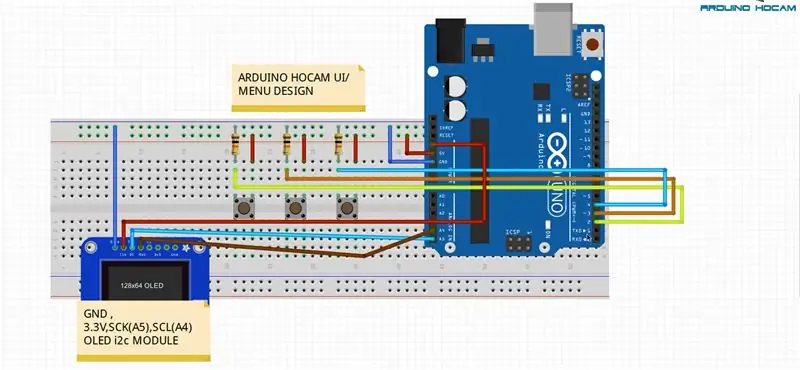

Sziasztok! Ebben az oktatóanyagban megpróbálom elmagyarázni, hogyan lehet az ARDUINO MENU DESIGN -t az i2c OLED képernyő használatával elkészíteni. UI (felhasználói felület) néven is ismert. Sok projekthez használták, de biztosan ismeri Önt 3D nyomtatókról:)
Itt egy videó is erről a projektről. Megnézheti ezt a videót, és megnézheti, hogyan működött.
Nos, őszintén szólva, ha saját maga készíti el a menütervét, az sokat segít a kódolási és algoritmustudásban. Majdnem 4 órám volt egy ilyen egyszerű menü elkészítéséhez. Ezért próbálom magam 100 %-ossá tenni. Természetesen bizonyos részekben segítséget kaptam. Például, hogy milyen menüt kell kialakítanom stb. (De az algoritmusok többsége az enyém) Vegye figyelembe, hogy: Ha saját menüt szeretne készíteni, akkor a legalapvetőbbekkel kell kezdenie lépés, azaz próbálja meg ezt: amikor megnyomja a gombot, a kiválasztó jelnek, azaz ">" lefelé kell mennie….
1. lépés: Szükséges hardver
x1 Arduino (Uno, nano, mega… stb.)
x1 OLED képernyő
x3 gomb
x3 10k ellenállás
x1 Breadboard
Elég Jumper
2. lépés: Áramköri csatlakozás
Nos, itt nagyon egyszerű kapcsolatunk van. Amint azt korábban említettem, ha más típusú képernyője van (5110, 16x2…), akkor módosíthatja azt, amivel rendelkezik.
Megjegyzés: Legyen óvatos a gombok és a lehúzható ellenállások csatlakoztatásával kapcsolatban. Csatlakoztassa úgy, mint az alábbi ábrán. A hibás ellenállás -csatlakozás hibákat okozhat. Ebben a konfigurációban a gomb megnyomásakor 1 -et (HIGH) kapunk.
3. lépés: Forráskód
Ok kedves gyártók:) itt van forráskódunk. Mint talán tudjátok, török nyelven előkészítem a projektemet a YouTube -csatornámhoz. Azonban megpróbálok majdnem minden sor mellett lefordítani vagy magyarázatokat adni. Ez a projekt félig angol/török nyelven készült. Azoknak, akik nem tudnak törökül, magyarázatokat adtam hozzá. Mégis, ha bármilyen problémája van ezzel kapcsolatban, kérjük, tudassa velem, és tegye fel kérdését innen vagy a Youtube csatornáról. Biztos vagyok benne, hogy nagyon ügyesek vagytok, és nem fognak problémákkal szembesülni a nyelvi különbséggel kapcsolatban. Ne hagyd, hogy a nyelv blokkoljon:)
4. lépés: Iratkozz fel a csatornámra, ha úgy tetszik
A videóban megnézheti, hogyan működik ez a projekt.
Ha tetszik a projektem, megnézhetsz másokat a csatornámon, és támogathatsz engem. Ne aggódjon a nyelv miatt, főleg angol nyelvű magyarázattal készítem el a kódjaimat. Ha bármilyen kérdése van, kérdezze meg itt vagy a Youtube csatornán.
Youtube -csatornám: Youtube -csatornaKérem, tudassa velem, ha bármilyen problémával szembesül minden kétség nélkül!
Érezd jól magad!
Ajánlott:
Arduino OLED kijelző menü választási lehetőséggel: 8 lépés

Arduino OLED kijelző menü választási lehetőséggel: Ebben az oktatóanyagban megtanuljuk, hogyan kell kiválasztani a menüt az OLED kijelző és a Visuino használatával. Nézze meg a videót
Léptető sebesség -szabályozó menü Arduino számára: 6 lépés

Léptető sebességszabályozó menü Arduino számára: Ez a SpeedStepper könyvtár az AccelStepper könyvtár átírása, amely lehetővé teszi a léptetőmotor sebességének szabályozását. A SpeedStepper könyvtár lehetővé teszi a beállított motorfordulatszám megváltoztatását, majd ugyanazzal az algoritmussal történő gyorsítást/lassítást az új beállított sebességre
Irányítsa a háztartási gépeket az Alexa segítségével az ESP8266 vagy az ESP32 segítségével: 8 lépés

Irányítsa a háztartási gépeket Alexa segítségével az ESP8266 vagy ESP32 segítségével: Hé, mi újság, srácok! Akarsh itt a CETech -től. Ez a projektem segíteni fog az életed megkönnyítésében, és úgy fogsz érezni magad, mint egy király, miután irányítottad a házban lévő eszközöket, csak parancsot adva Alexának. A legfontosabb dolog e
Az I2C Oled kijelző vezérlése Arduino segítségével: 9 lépés (képekkel)

Az I2C Oled kijelző vezérlése Arduino segítségével: Ez egy nagyon egyszerű bemutató az I2C Oled kijelző Arduino -val történő vezérléséhez Ha tetszik ez az utasítás, akkor iratkozzon fel a csatornámra
Grafika SSD1306 I2C OLED 128x64 kijelzőn CircuitPython segítségével Itsybitsy M4 Express használatával: 13 lépés (képekkel)

Grafika SSD1306 I2C OLED 128x64 kijelzőn CircuitPython segítségével Itsybitsy M4 Express használatával: Az SSD1306 OLED kijelző egy kicsi (0,96 "), olcsó, széles körben elérhető, I2C, fekete -fehér grafikus kijelző 128x64 képponttal, amely könnyen illeszthető (csak 4 vezetékek) mikroprocesszoros fejlesztőlapokra, például Raspberry Pi, Arduino vagy
